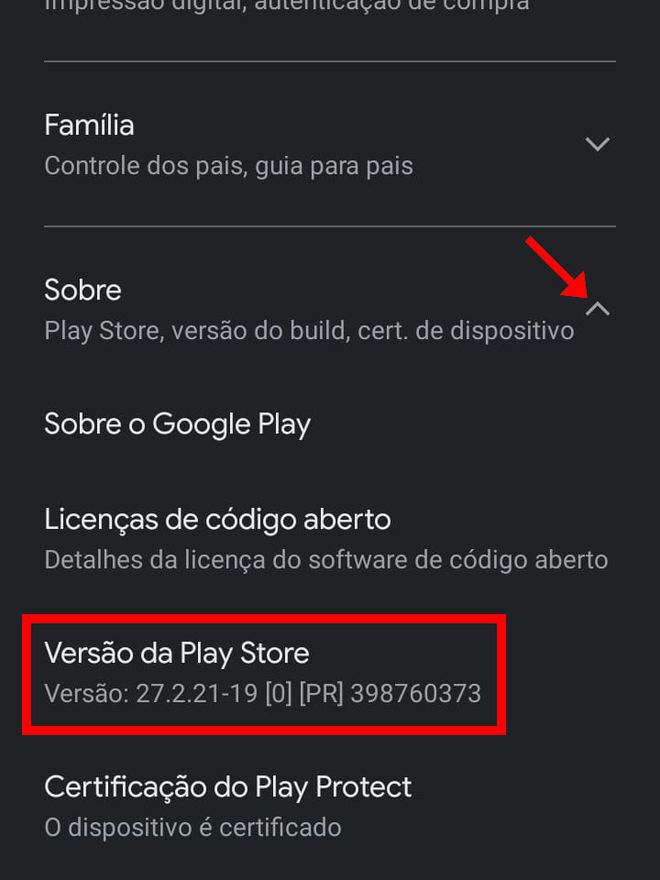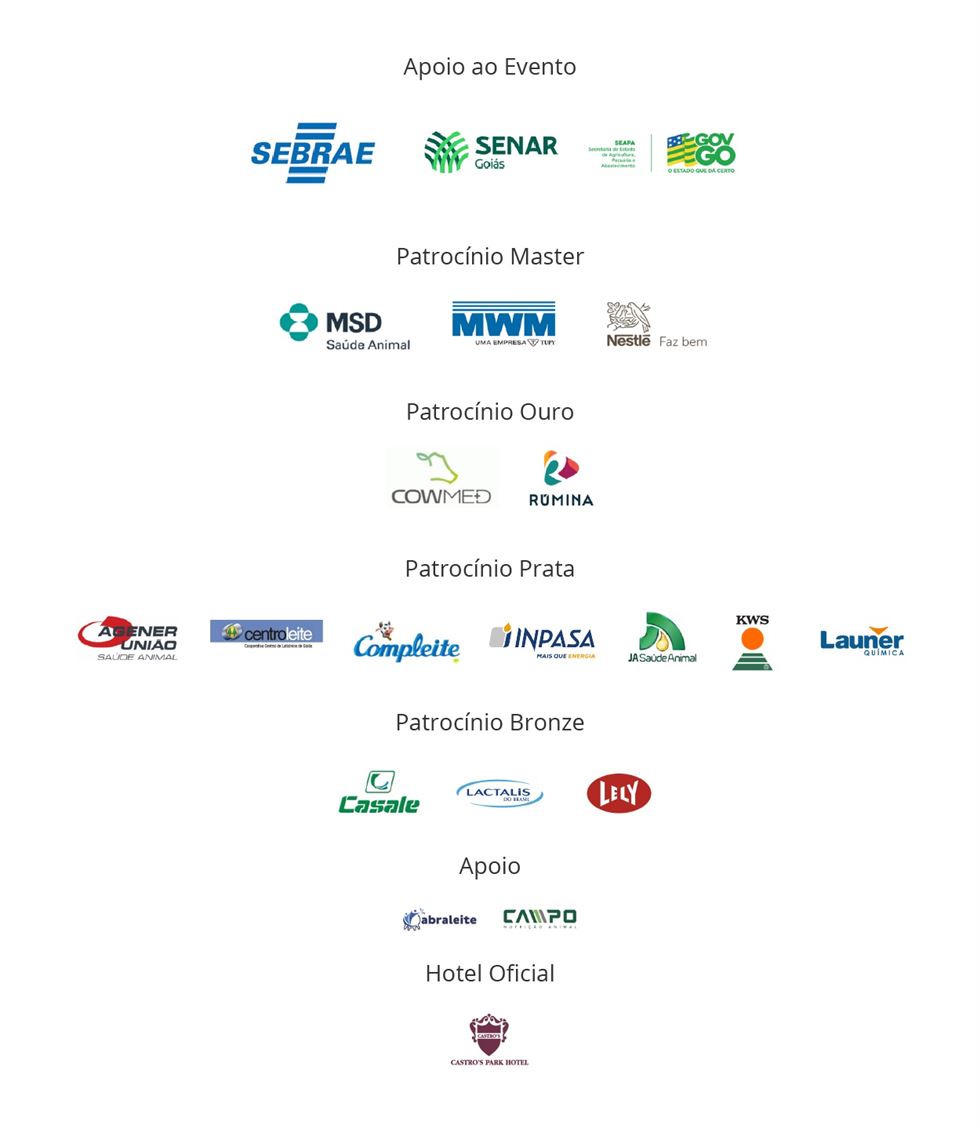Google Play Store es una tienda de teléfonos Android donde puede descargar aplicaciones y juegos o comprar y alquilar películas y libros digitales. La plataforma recibe actualizaciones constantes, pero los teléfonos más antiguos pueden tardar más en lanzarlas.
Además, no todos los dispositivos Android tienen que venir con la App Store. navegador de google Instalación de fábrica. También es posible, por alguna razón, que la aplicación esté deshabilitada en su dispositivo, razón por la cual ya no está visible.
En un escenario más amplio, es posible que haya desactivado la opción de usar la Tienda en su cuenta de Google con su dominio y quiera regresar. Independientemente de cuál de los casos antes mencionados sea suyo, sepa que todos se pueden resolver de forma rápida y práctica. Entonces, ¡mira a continuación cómo descargar Play Store en un dispositivo móvil!
¿Quieres seguir las mejores noticias tecnológicas del día? Accede y suscríbete a nuestro nuevo canal de YouTube, Canaltech News. ¡Todos los días un resumen de las novedades más importantes del mundo de la tecnología para ti!
Cómo descargar Play Store en un dispositivo móvil
Si solo está buscando descargar la última versión de la plataforma, primero verifique la versión instalada en su teléfono móvil. Para hacer esto, abra la tienda y haga clic en el icono de su foto, y en la ventana abierta, seleccione «Configuración». Expanda la sección Acerca de y verifique la versión.
Conociendo la versión, puede confirmar que descargará el APK de una versión más reciente.
Paso 1: A través de un navegador web, acceda a la página de descarga de APK de Google Play Store en APKMirror. Seleccione la última versión de la tienda y haga clic en el icono de «flecha hacia abajo».
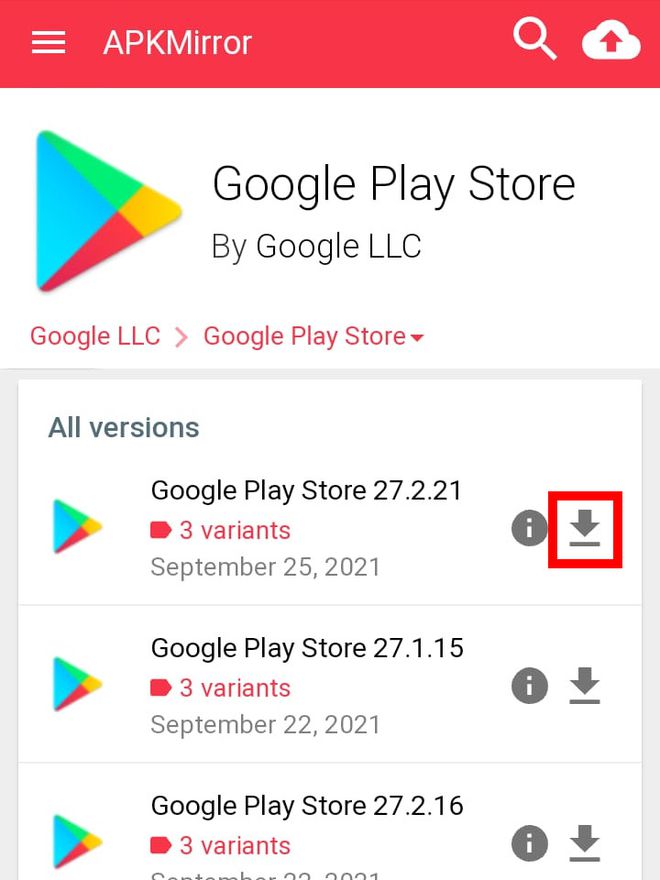
Paso 2: En la página siguiente, haga clic en «Ver descargas disponibles» para comprobar cuántas opciones de descarga están disponibles.

Paso 3: Vuelva a hacer clic en el icono «Flecha hacia abajo» en la última versión del APK.
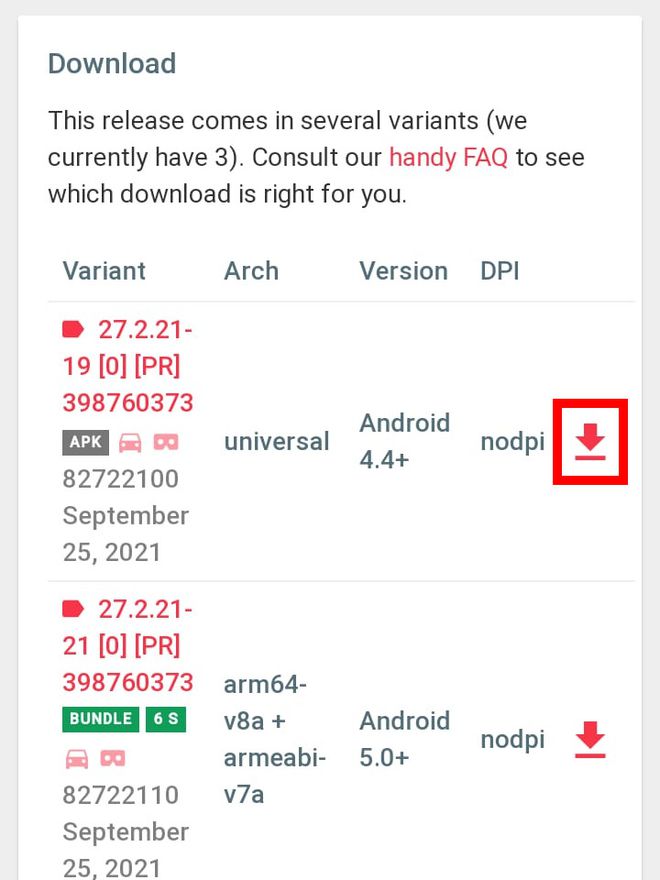
Paso 4: Haga clic en «Descargar APK» y espere a que se descargue el archivo. Una vez hecho esto, ábrelo para poder instalarlo.
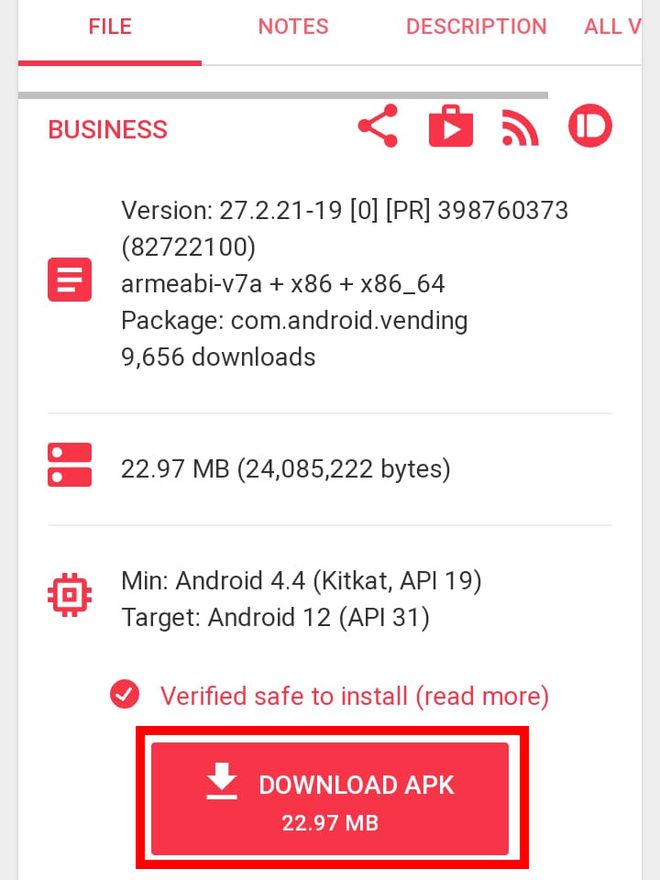
Quinto paso: Si es necesario, permita la instalación de aplicaciones de otras fuentes, como Google Chrome, Mozilla Firefox, Microsoft Edge u otros navegadores.
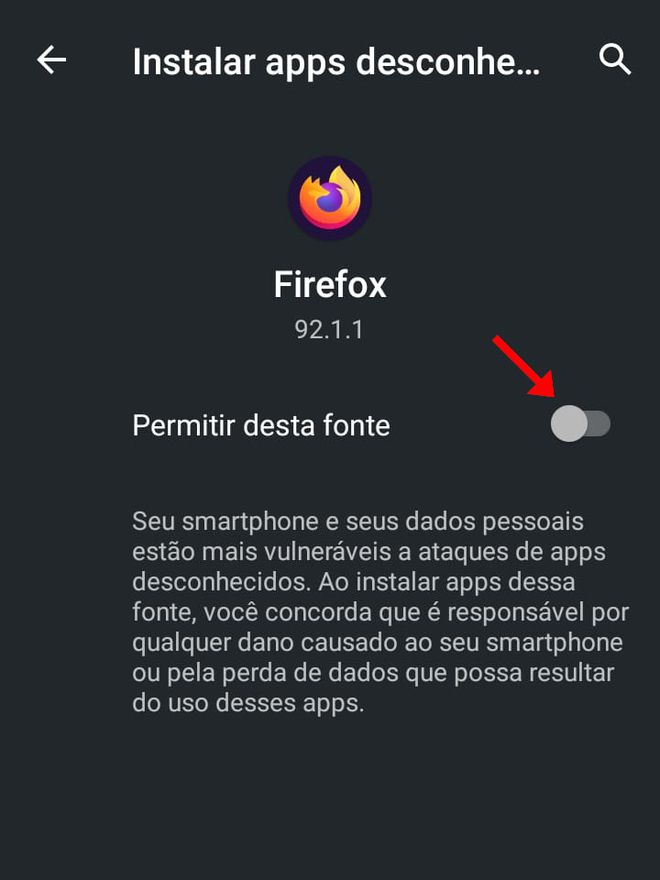
Paso 6: Espere a que se instale Play Store y, si es necesario, aparecerá una ventana emergente pidiendo que confirme la instalación de las actualizaciones. Haga clic en «Instalar» y utilice la tienda como de costumbre.
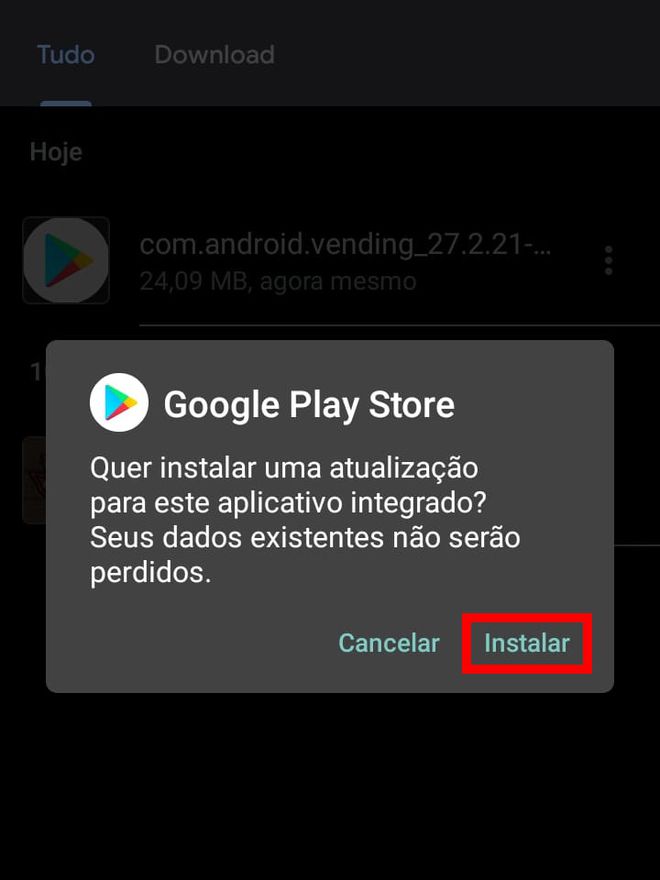
Cómo reactivar Play Store en el móvil
Si bien no es posible desinstalar Play Store, es posible deshabilitarlo para que sea invisible en el móvil; no es raro que esto suceda sin la intención de uno. Si este es tu caso, consulta cómo reactivarlo a continuación.
Paso 1: Vaya a Configuración de Android, toque Aplicaciones y notificaciones y toque Ver todas las aplicaciones para abrir la lista completa. Una vez hecho esto, localice y abra Google Play Store.
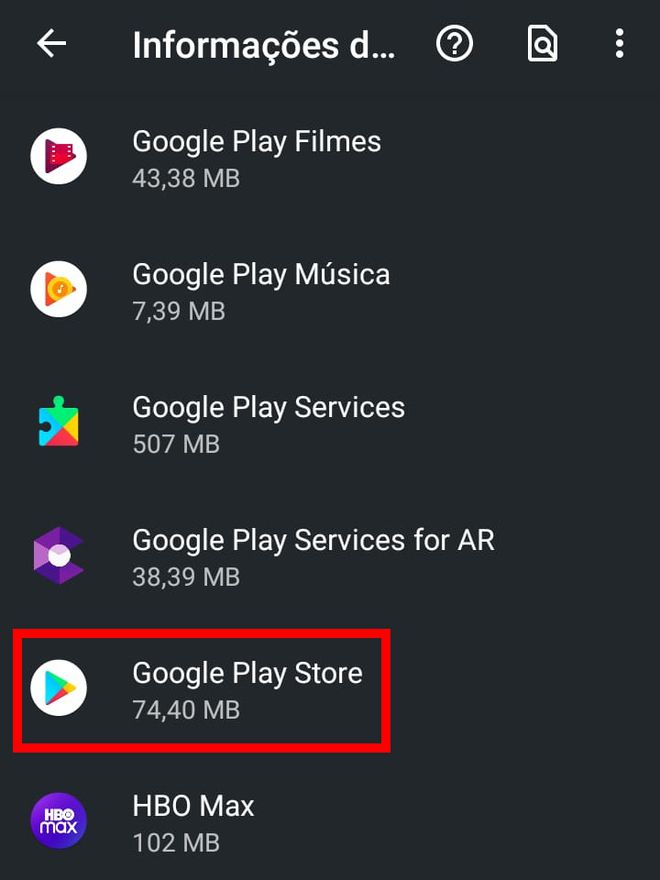
Paso 2: Haga clic en «Activar» para reactivar la tienda en su teléfono móvil.
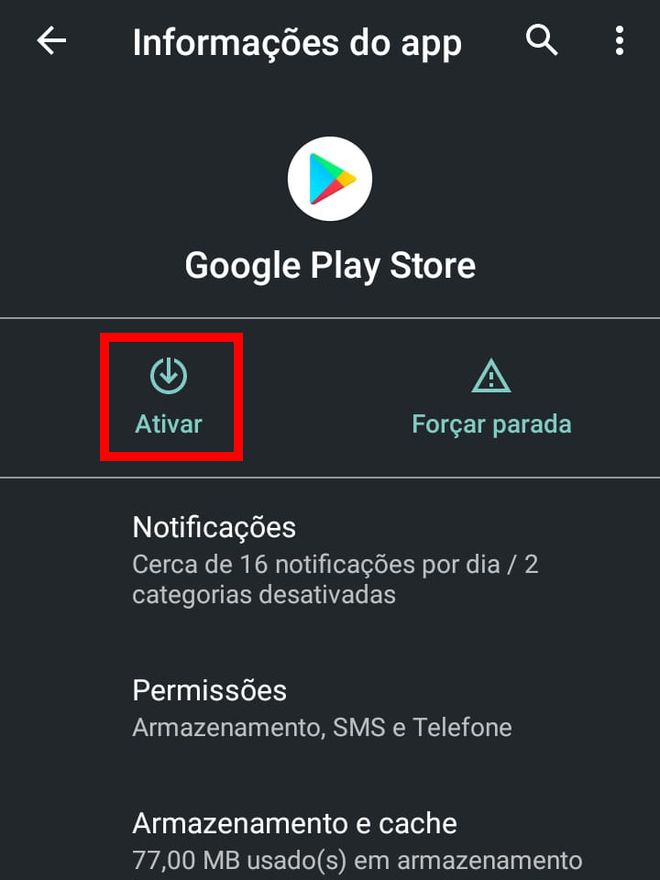
Para obtener más información sobre cómo restaurar una Play Store perdida, consulte nuestro tutorial:
Cómo permitir el acceso a Play Store en organizaciones
Si es un administrador empresarial y administra cuentas de Google a través de la Consola de administración y ha inhabilitado el acceso a Play Store, sepa que puede volver a habilitarlo.
Paso 1: llegar a consola de administración, haga clic en «Aplicaciones» en el menú de la izquierda y seleccione «Servicios adicionales de Google».
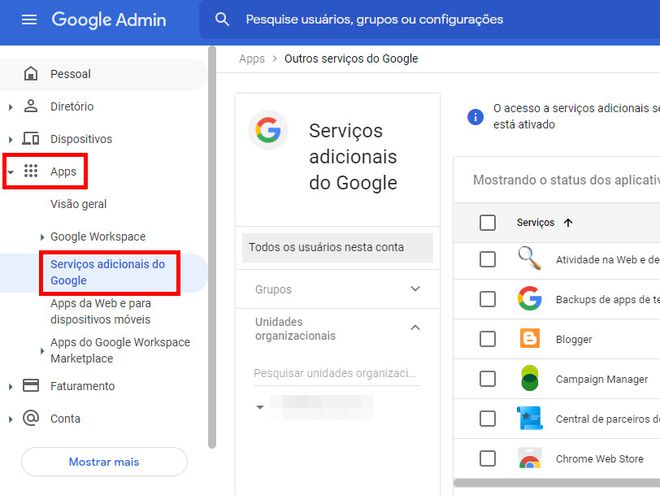
Paso 2: Localice Google Play Store en la lista, haga clic en «tres puntos», seleccione «Activar para todos» y en la ventana emergente que se abre, haga clic en «Activar». De esta forma, todos los miembros de la organización podrán utilizar la Tienda Android.
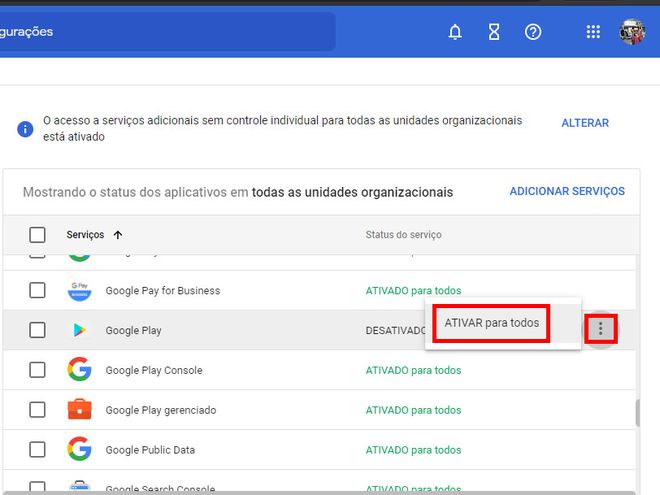
¡Listo! Ahora puede descargar, actualizar, reactivar o permitir que las cuentas de la organización accedan a Play Store.
¿Te gustó este artículo?
Suscríbete a tu correo de Canaltech para recibir actualizaciones diarias con las últimas novedades del mundo de la tecnología.